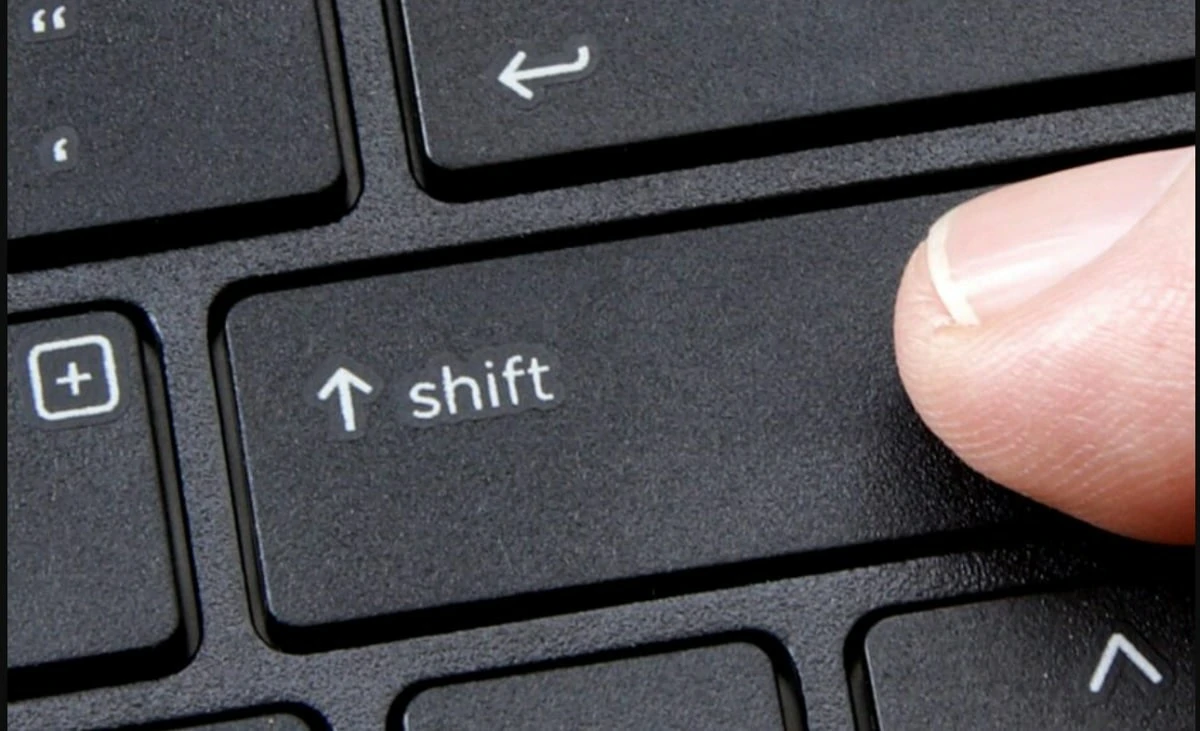O notebook é um computador que pode ser facilmente transportado ao local de trabalho, escola e outras regiões com facilidade, mas às vezes o teclado pode parar de funcionar misteriosamente. Entretanto, alguns dispositivos têm como ativar o teclado do notebook, bem como desativá-lo.
- Notebook esquentando? Saiba os motivos e como resolver
- Cuidados necessários na hora de comprar seu novo Notebook
Como ativar o teclado do notebook
Quando um usuário está utilizando o teclado, pode sem perceber tocar uma tecla que desativa o teclado do notebook. Se for o caso, você tem como ativar o teclado do notebook com uma combinação de teclas do próprio teclado.
Esse bloqueio do teclado é muito útil para evitar que alguém utilize o seu notebook por engano, ou quando você deixa seu computador por alguns instantes e algum espertinho tenta fazer algumas “brincadeirinhas” nos seus trabalhos ou redes sociais.
Para saber como ativar o teclado do notebook você pode seguir esses passos abaixo:
- Acesse o menu iniciar do seu computador com Windows e, em seguida, procure por “Gerenciador de dispositivos” na barra de pesquisa do menu iniciar do sistema Windows 10. Você também encontrará essa opção clicando com o botão direito do mouse sobre o menu inciar, selecionar “Gerenciador de dispositivos” com o botão esquerdo do mouse.
![Como ativar o teclado do notebook [várias marcas] 2 Acesse genciador de dispostivo - Como ativar o teclado do notebook](https://tekimobile.com/wp-content/uploads/2022/05/Acesse-genciador-de-dispostivo-Como-ativar-o-teclado-do-notebook.webp)
Imagem: Bruno/Tekimobile - Assim que selecionar a opção e abrir o “Gerenciador de dispositivos”, clique sobre “Teclados” e selecione a opção do se teclado.
![Como ativar o teclado do notebook [várias marcas] 3 Acesse genciador e clique em teclado - Como ativar o teclado do notebook](https://tekimobile.com/wp-content/uploads/2022/05/Acesse-genciador-e-clique-em-teclado-Como-ativar-o-teclado-do-notebook.webp)
Imagem: Bruno/Tekimobile - Em seguida, clique com o botão direito sobre o seu teclado e escolha a opção “Atualizar driver” para corrigir qualquer problema que o seu teclado venha a apresentar.
Seguindo esses passos de como ativar o teclado do notebook, é provável que o seu teclado volte a funcionar corretamente. Entretanto, esse método não funcionará caso o teclado que você quer ativar novamente seja o teclado numérico.
Cada notebook tem uma maneira diferente de ativar, mas mostraremos os mais populares aqui para você conseguir ativá-lo em seu teclado, não necessariamente sendo da mesma marca que os listados abaixo:
Como ativar o teclado do notebook Positivo?
Caso você esteja tentando utilizar o teclado numérico e ele apenas realiza alguns comandos desconexos, você habilitá-lo apertando as teclas “Fn” mais o “Num Lock”, digite os números do teclado numérico para testar.
Como ativar o teclado do notebook Dell?
Pressione a tecla “Fn” mais as teclas numéricas do seu notebook que você será capaz de utilizá-las, ou se quiser manter o teclado numérico sempre ativado, pressione as “Fn” mais o “Num Lock” para deixar o teclado numérico o tempo todo.
Se o seu notebook Dell tiver iluminação nas teclas, pressione a tecla “F10”. Caso não tenha sido ativado, pressione as teclas “Fn” e a tecla “Esc” para ativar a tecla novamente e repita o processo.
Como ativar o teclado do notebook Samsung?
Em notebooks Samsung, você pode pressiocar a tecla “Fn” junto com a tecla “F7” ou “F8” para ativar/desativar o numlock, alguns notebooks possuem a tecla “Fn Lock” que bloqueia a tecla função para utilizar outros atalhos associados a tecla.
Alguns notebooks Samsung, mais especificamente o de 15 polegadas ou mais, possuem um teclado numérico na parte mais direita do teclado. Para ativá-lo, pressione a tecla “Num Lock” para ativar o seu teclado numérico novamente.
Esses são todos os modos que você pode seguir para ativar o seu teclado novamente. Quando todos essas dicas não funcionam, ainda há esperanças.
Vá para o menu iniciar, selecione “Configurações” > “Facilidade de Acesso” > “Teclado” e habilite o modo de “Usar o Teclado Na Tela” . Um teclado virtual que poderá ser usado para se movimentar na tela e inserir texto que aparecerá na tela. Você pode utilizar esse teclado até que você o feche novamente.
![Como ativar o teclado do notebook [várias marcas] 4 Teclado virtual - Como ativar o teclado do notebook](https://tekimobile.com/wp-content/uploads/2022/05/Teclado-virtual-Como-ativar-o-teclado-do-notebook.webp)
Para mais dicas e informações, acesse os links recomendados no começo desse artigo que nossa equipe preparou especialmente para você.

![Como ativar o teclado do notebook [várias marcas] 1 Como ativar o teclado do notebook](https://tekimobile.com/wp-content/uploads/2022/05/Como-ativar-o-teclado-do-notebook.webp)